“如果我沒有 iPhone,並且需要從 iCloud 中獲取數據,有什麼辦法可以將其傳輸到 Android 手機上嗎?”
- 來自 Apple 討論
您將如何進行 iCloud 到Android傳輸?您要從 iPhone 轉換到Android嗎?不知道如何在Android上恢復 iCloud 備份?不用再擔心。繼續閱讀本文,了解如何使用 3 種不同的簡單方法將 iCloud 傳輸到Android 。
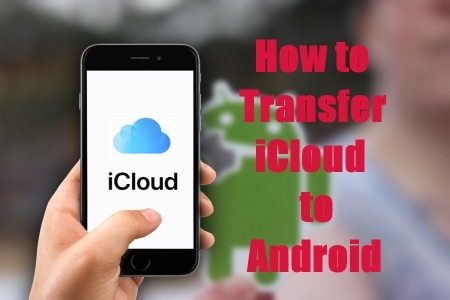
有一些第三方應用程式(例如Android Backup & Restore)可以實現這一點。憑藉其強大的恢復功能,它可以將您的 iCloud 資料備份以原始品質傳輸到Android手機。此外,在還原 iCloud 備份檔案之前,您可以在介面上預覽它們。當然,您還可以備份和恢復Android數據,包括電腦上的聯絡人、訊息、應用程式、音樂、影片等。以下是它的一些尖端功能:
請依照下列步驟使用Android備份和還原在Android上存取 iCloud 備份:
01在您的電腦上下載並啟動該應用程序,然後選擇“手機備份”選項。然後,利用 USB 線將手機連接到 PC,然後點擊電腦螢幕中間的「恢復」按鈕。

02登入您的 iCloud 帳號。在螢幕上,從左側選擇「從 iCloud 備份還原」。如果您的 iCloud 帳戶啟用了雙重授權,您將在 iPhone 上收到驗證碼。檢索驗證碼並在下一個畫面上輸入,然後按一下「驗證」。

03成功登入您的 iCloud 帳戶後,您可以在Android備份和復原畫面上查看所有備份檔案的清單。選擇所需的文件,然後按一下“下載”按鈕將其儲存到電腦上的目錄中。

04下載 iCloud 備份檔案後, Android Backup & Restore 將顯示其所有資料。現在您可以選擇一種資料類型並預覽其資訊。然後,選擇您想要還原到裝置的資料項,然後按一下「還原到裝置」。
05最後,從顯示的對話方塊的下拉式選單中選擇一部Android手機,然後按一下「繼續」即可在Android上恢復iCloud備份。

對於三星用戶,您可以使用三星智慧開關應用程式在Android手機上恢復 iCloud 備份。此應用程式可讓您將檔案從各種平台(包括iOS 、 Android 、 Windows Phone 和 BlackBerry)傳輸到您的三星裝置。在開始之前,請確保兩台裝置上都安裝了該應用程式。
步驟1. 在三星手機上啟動智慧開關應用程序,點擊“接收資料”,然後選擇“iPhone/iPad”>“無線”選項。

步驟2. 選擇底部的“從 iCloud 取得資料”,然後按一下“登入 iCloud”。然後輸入您的 Apple 帳戶憑證。
步驟3.選擇要傳輸的數據,然後按一下「導入」。然後該應用程式會將 iCloud 資料匯入到您的Android裝置。
注意: Smart Switch 只能傳輸在iOS 9 上建立的 iCloud 備份,包括日曆、影片、聯絡人和照片。由於 DRM 保護,它無法傳輸 2009 年之前購買的音樂。
可以透過 iCloud 網站快速將 iCloud 聯絡人匯出為 vCard 檔案。以下是有關如何透過 vCard 檔案將聯絡人從 iCloud 傳輸到Android手機的分步指南:
透過啟動「設定」應用程式將您的聯絡人資料上傳到您的 iCloud 帳戶。點擊[您的姓名],點擊「iCloud」按鈕,最後啟用「聯絡人」選項。
第 2 步。將您的 iCloud 聯絡人匯出為 vCard 檔案。
若要備份您的 iCloud 聯絡人,請啟動瀏覽器並前往iCloud.com 。使用您的 Apple 憑證登錄,然後從螢幕上顯示的選項選單中選擇「聯絡人」選項。接下來,點擊此頁面左下角的齒輪符號。點選“全選”按鈕。現在再次點擊相同的齒輪圖示並選擇「匯出 vCard」以將所有聯絡人資料安全地儲存在電腦硬碟上。

步驟3.將您的vCard檔案匯入Android手機。
有兩個簡單可靠的選項,您可以選擇最適合您的選項。
若要存取 Google 上的聯絡人,請先開啟 Google 通訊錄應用程式,然後使用與Android關聯的 Google 帳戶登入。
1. 在頁面左側找到匯入按鈕,然後點選。
2.點選“選擇檔案”按鈕。
3. 選擇您下載的 vCard 檔案並點擊「匯入」選項。

若要將您的聯絡人從 iCloud 帳號同步到Android ,請依照下列步驟操作:
1.首先在Android手機上啟動「設定」應用程式。
2. 選擇「帳戶」選項,然後點選「Google 帳戶」。
3. 啟動帳戶同步,然後啟用聯絡人。
4.最後,點擊右上角的三個點圖標,然後點擊「立即同步」按鈕,即可立即將所有 iCloud 聯絡人資料傳輸到Android手機。

1. 使用 USB 連接線在Android手機和電腦之間建立安全連線。
2. 手機與電腦連接後,使用電腦開啟手機的內部儲存。
3. 最後,將 vCard 檔案從 PC 傳輸到Android手機。
隨後,您可以輕鬆地將 vCard 檔案匯入到聯絡人應用程式。工作原理如下:
1. 若要將聯絡人匯入Android手機,請開啟「聯絡人」應用程式並點選「設定」。
2. 然後選擇“匯入/匯出聯絡人”,然後選擇從儲存中匯入。
3. 選擇您想要傳輸的 vCard 檔案並點擊「確定」。

下載適用於Android的 iCloud Backup 難嗎?打開這個頁面,你就會知道實現這一點是多麼容易。
3 種簡單方法,幾分鐘內即可下載適用於Android iCloud Backup問1.轉戶過程中需要注意什麼?
以下是需要關注的幾個關鍵點:
問2.將 iCloud 備份還原到Android需要多久時間?
iCloud Backup 復原過程的速度取決於多種因素,包括您的網路連線和您傳輸的資料量。但是, Android Backup & Restores 通常需要 5-10 分鐘才能完成整個過程。該應用程式還允許您暫停和恢復該過程,因此如果您被某事打斷,則不必重新開始傳輸。
按照上述步驟,您可以快速輕鬆地在Android手機上恢復 iCloud 備份。有了Android備份和恢復,您不再需要擔心複雜的設定或處理複雜的流程。它是一個有效的工具,可以幫助您輕鬆地將資料從 iCloud 帳戶傳輸到您的Android手機。如果您需要將資料從 iCloud 帳戶傳輸到Android手機, Android Backup & Restore是個完美的選擇。
相關文章: